
在相当长一段时间里,玩电子 DIY 的时候我用的 USB Hub 都是之前用 CH334R 做的一个 4 位 USB 2.0 Hub(见 听人劝吃饱饭,试试CH334R来做USB 2.0 Hub),不过逐渐发现常规 USB Hub 一些不方便的地方,特别是在调试一些设备的时候,需要拔插 USB 连接,一手要按住 BOOT 按钮,一手要拔插 USB 基本上不太现实。
因此就想着再做一些更符合自己需求的、更方便辅助电子 DIY 的 USB Hub。
项目介绍
为了更好地辅助电子 DIY 中的调试工作,先列举一下痛点:
- 需要自带 UART 调试接口,这样可以省掉一个 USB 转串口工具。虽然一些 MCU 也可以通过 USB CDC 进行调试日志输出,但是在 RESET
阅读全文 »




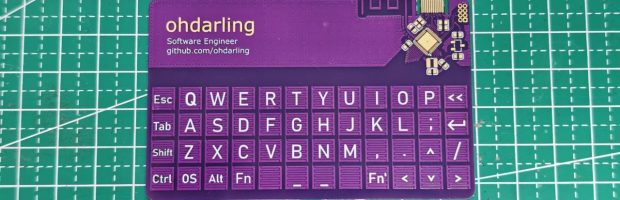

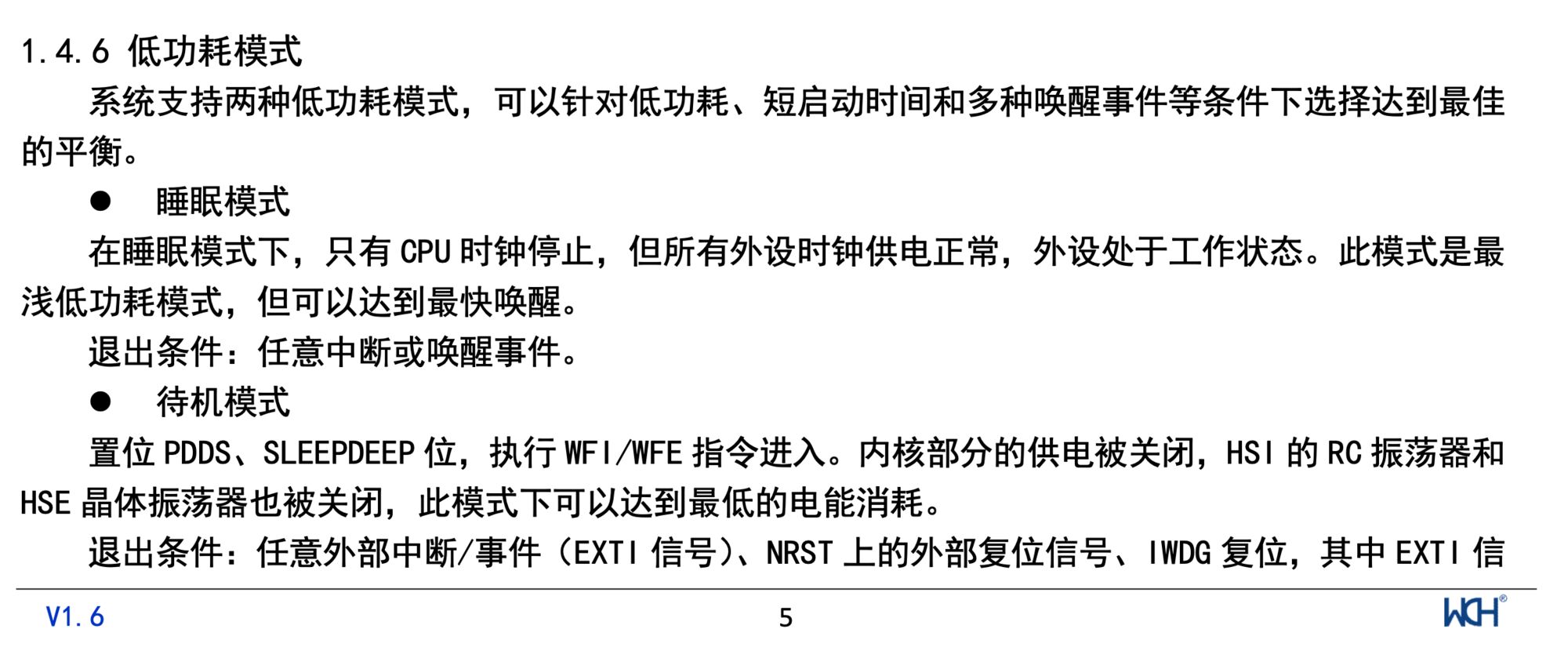

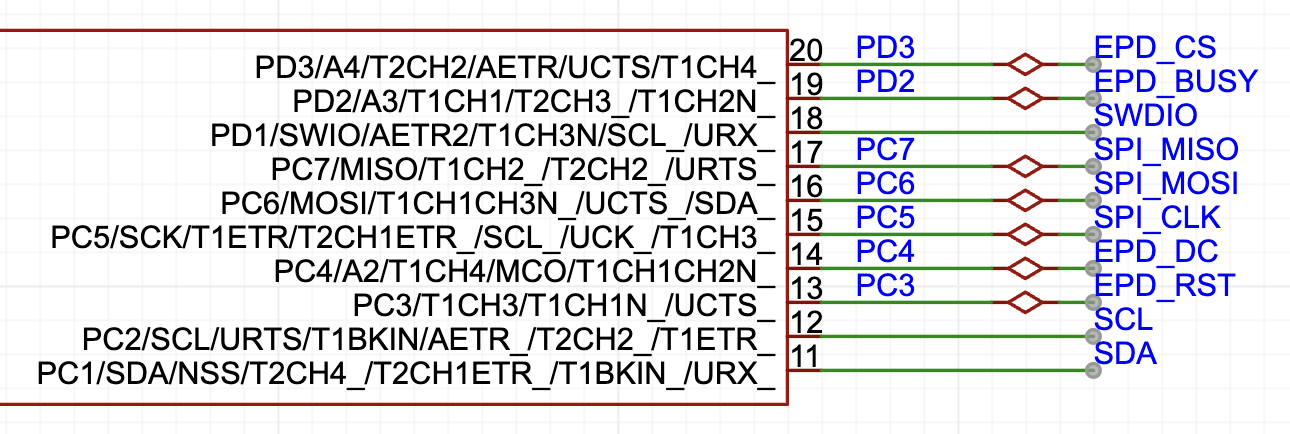





近期评论